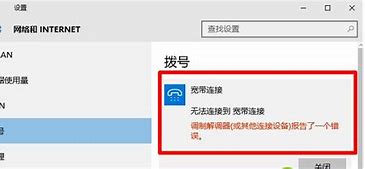笔记本电脑连不上宽带网络的解决方法
如果“网络连接”窗口中本地连接图标提示“本地电缆被拔出”,则表明交换机或HUB到用户网卡的网线接头有一端松动了或网线有问题,接着检查网线是否接触良好,如果接触良好接着检查网线。下面是小编收集整理的笔记本电脑连不上宽带网络的.解决方法,欢迎阅读。
笔记本电脑连不上宽带网络的解决方法一:
1、首先大家搜索任意一款驱动软件“驱动人生”。
2、进入官网里进行下载并安装。
3、进入软件中的本机驱动里进行重新安装网卡。
4、安装完成后电脑连接宽带,点击进入宽带连接输入宽带账号密码就可以用了哦。

笔记本电脑连不上宽带网络的解决方法二:
1、首先确定是单台电脑不能上网还是局域网中所有电脑都不能上网。如果是单台电脑不能上网,在Windows XP/2000操作系统中,依次单击开始/所有程序/附件/通信/网络连接命令,打开“网络连接”窗口(也可以在网上邻居图标上单击鼠标右键选“属性”命令)。
2、接着检查“本地连接”的状态。如果本地连接的图标是两个小电脑闪亮,提示“已连接上”,这代表从交换机HUB到电脑的线路是正常的,网卡基本能正常工作,不能上网是由于操作系统设置不当或软件限制等原因引起的。用Ping命令Ping远程主机,看能否Ping通,如果能Ping通则说明网络连接正常,接着检查电脑中的防火墙设置、代理服务器设置等。
3、如果Ping不通,则可能是网络协议配置问题。检查电脑IP地址、网关、DNS等配置。
4、如果“网络连接”窗口中的本地连接图标是灰色,说明本地连接(网卡)被禁用了,这时只须双击本地连接图标重新启用即可。
5、如果“网络连接”窗口中本地连接图标提示“本地电缆被拔出”,则表明交换机或HUB到用户网卡的网线接头有一端松动了或网线有问题,接着检查网线是否接触良好,如果接触良好接着检查网线。
附加方法:
1、打开电脑,选择开始——控制面板。
2、打开控制面板中,我们可以看到有很多的选项,选择其中的Internet选项。
3、选择internet选项后,就可进入到Internet属性,点击“链接”——“添加”。
4、点击“链接”后,就可看到有无线和宽带,两种链接方式。
5、选择其中的宽带链接(笔记本用户可根据具体情况选择宽带或无线两种方式)。
6、输入用户名和密码,就可链接了。接着链接就成功了,爱上网的小伙伴们就可上网哦。
热门服务推荐
热门问答
00
:00
后结束


 推荐
推荐
 推荐
推荐